スタイリッシュなデザインで人気が高いiMacですが、長年使い続けていると故障することもあります。
故障する原因は製品によってさまざまであるため、自分の力だけで直すことは難しいです。
しかし、iMacを修理に出そうと考えている方は「どこに頼めばいいのかわからない」という悩みもあるでしょう。
そこで今回は、iMacを修理するときの方法や費用について詳しく解説します。
記事後半ではiMacに多い故障の症状についても説明するため、ぜひ最後までご覧ください。
パソコン博士の知恵袋は年間350万人のパソコントラブルを解決しているメディアです。
メディアのなかで解決しなかった問題について、パソコン博士編集部では皆様におすすめのパソコン修理業者を紹介するため独自の調査をおこない、また自分たちもパソコン修理サービスを利用するなかで失敗しないサービス選びのポイントを培ってきました。
今回は、パソコン博士編集部が独自に収集してきたパソコン修理業者の情報や体験、各サービスの料金、実際のユーザークチコミなどを参考に、おすすめのパソコン修理業者をご紹介します。
パソコンのトラブル解決はPCホスピタルがおすすめです!
目次
iMacの特徴

















iMacはデザイン性に優れ、クリエイティブな作業ができるApple製品です。
iMacは、Appleから販売されているデスクトップ型パソコンです。
初代iMacは1998年から発売が開始し、現在まで多くの製品モデルを展開しています。
無駄をなくしたスタイリッシュなデザインが特徴的です。
近年では高速処理を可能にしたM1、M2チップを搭載しており、学生やビジネスマン、クリエイターに使われています。
iMacに多い故障の症状


iMacに多い故障の症状として、以下の4つが挙げられます。
- フリーズする頻度が多い
- 繰り返し再起動する
- 「?」 と記載されたフォルダマークが表示される
- ビープ音がする
それぞれの症状について詳しく説明します。
フリーズする頻度が多い















iMacで作業をしているときにレインボーカーソルが出る場合は、フリーズによる故障の可能性が高いです。
iMacを開いてフリーズすることが多い場合、内部パーツが故障している可能性が高いです。
iMacやMacBookはフリーズすると「レインボーカーソル」というアイコンが表示され、処理が終わるまで回転している状態となります。
フリーズ状態が悪化すると画面が固まったままとなり、キーボードやマウスも一切操作できません。
フリーズを改善するには、高い負荷がかかるアプリケーションを閉じることが大切です。
それでもフリーズしたままになっているときは内部ハードディスクが故障している恐れがあるので、メーカーや修理業者に相談するようにしましょう。
繰り返し再起動する















iMacが何度も再起度する場合、システムエラーによる故障が考えられます。
iMacを開いているときに繰り返し再起動する場合、本体のシステムエラーが発生しています。
システムエラーは目に見えないトラブルなので、改善することが難しい問題です。
iMacのメモリやCPUがアプリケーションの処理に追いつかず、リセットするために再起動されることもあります。
開いているアプリケーションが多いと繰り返し再起動することがあるため、不要なものは閉じましょう。
それでも再起動するときは何らかの部品が故障している恐れがあるため、早めに修理をおこなうようにしてください。
「?」 と記載されたフォルダマークが表示される















iMacを起動したときに「?」というフォルダが表示されたときは、内部パーツであるハードディスクが故障している可能性が高いです。
iMacの起動中に「?」 と記載されたフォルダマークが表示されたときは、ハードディスクの故障やOSのトラブルが起こっています。
パソコンを長く使っていると、経年劣化によって内部パーツが破損しやすいです。
「?」 と記載されたフォルダマークが表示された場合、ディスクユーティリティを使って起動ディスクを修復することで改善できます。
IntelプロセッサかMシリーズのチップかによって起動ディスクの修復方法が異なるので、それぞれの手順で実行してください。
対処法を試しても問題を改善できないときは、メーカーや修理業者に相談しましょう。
ビープ音がする















iMacからビープ音が鳴る場合、内部パーツの異常を警告しているサインです。
ビープ音とは、電子機器の異常を警告するときの電子音です。
「ピッ」や「ピーッ」などの短音・長音が鳴り、回数や長さによって故障の原因を特定できます。
iMacからビープ音が鳴る場合、メモリやファームウェアにトラブルが発生している可能性が高いです。
自分で改善できないときは、Appleサポートへ問い合わせるか修理依頼をするようにしましょう。
iMacのビープ音の種類については、以下の表を参考にしてください。
| ビープ音の回数 | 主な症状 |
|---|---|
| 音が1回鳴って5秒ほど繰り返す | 内臓メモリがインストールされていない |
| 音が3回鳴って5秒ほど繰り返す | 内臓メモリがデータ整合性チェックに合格していない |
| 音が長めに3回、短めに3回、長めに3回鳴る | Mac がファームウェアを復元している |
iMacの修理方法


iMacの修理方法として、以下の3つがあります。
- Appleの公式修理サービスを利用する
- 専門の修理業者に依頼する
- 自分で改善できるか試す
それでは順番に解説します。
Appleの公式修理サービスを利用する















Appleでは公式修理サービスがあるため、加入しておくことで故障を直してもらえます。
iMacを修理するときは、Appleの公式修理サービスを利用する方法があります。
Appleでは「AppleCare+」というサービスがあり、製品の修理対応や電話・チャットでのサポート対応を受けられます。
また、持ち込み修理や配送修理に対応しており、好みの方法を選択可能です。
Appleで修理する場合、公式ページの「お見積り」ツールを使用することでおおよその料金を確認できます。
古い製品は修理できないこともあるので、対応不可なときは専門の修理業者に依頼しましょう。
専門の修理業者に依頼する















Appleに修理を依頼すると高額になることがあるので、安く済ませたい場合にはパソコン修理業者に依頼しましょう。
iMacを安く修理したいなら、専門の修理業者に依頼する方法がおすすめです。
専門の修理業者であれば、メーカーでは対応できない製品も修理できます。
また、メーカーよりも安い費用で修理してもらえるので、お金をかけたくない方にも最適です。
専門の修理業者には「正規修理」と「非正規修理」があるため、それぞれの違いについて詳しく説明します。
正規修理と非正規修理の違い
専門の修理業者には「Apple正規サービスプロバイダ」と「非正規修理ショップ」の2種類があります。
それぞれの違いは、以下の通りです。
| Apple正規サービスプロバイダ | 非正規修理ショップ | |
|---|---|---|
| Apple公認の有無 | ◯ | × |
| 技術者の技術・知識 | Appleからの修理トレーニングを受けている | 独自スキルによって対応している |
| 修理に使われる部品 | Appleの純正品を使用 | 非純正品を使用 |
上記表からわかる通り、大きな違いはAppleの公認を受けているかどうかです。
Apple公認の修理業者なら適切な対応をしてくれるので、安心して任せられます。
一方で非正規修理ショップはAppleの公認を受けていないためませんが、安い料金で修理をしてくれます。
それぞれのメリットとデメリットを理解したうえで、最適な修理業者を選ぶようにしましょう。
自分で改善できるか試す















iMacの症状によっては、いくつかの対処法を試すことで改善できることがあります。
iMacの症状によっては、自分で改善する方法もあります。
例えば再起動を実行することで、iMacのシステムエラーをリセットできます。
ほかにも通気口の掃除やSMCリセット、NVRAMリセットなども有効な手段です。
もし対処法を試しても状態が改善しないときは、無理に直そうとせずメーカーや専門の修理業者に相談するようにしましょう。
iMacの修理前に準備すべきこと


iMacを修理に出すときは、以下の準備を事前に済ませておきましょう。
- データのバックアップをとる
- 発生している症状を整理する
- 保証状況をチェックしておく
上記準備は、修理前にすべき必須事項です。
それでは1つずつチェックしていきましょう。
データのバックアップをとる















メーカーや修理業者に依頼するとデータを消失することがあるため、事前にバックアップをとっておきましょう。
まずはiMacにあるデータのバックアップをとっておきましょう。
メーカーや修理業者に依頼した場合、iMacに保存されているデータが消失することがあります。
データは一度消失すると復旧することが難しいため、事前にバックアップをとっておくことが大切です。
iMacのバックアップをとるときは、標準アプリ「Time Machine」を使用します。
外付けハードディスクが必要なため、事前に用意しておきましょう。
Time Machineでデータのバックアップをとるときは、以下のステップでおこなってください。
ステップ1.左上にある「アップルメニュー」をクリック
ステップ2.「システム設定」をクリック
ステップ3.「一般」から「Time Machine」をクリック
ステップ4.「バックアップ ディスクの追加」 ボタンをクリックしてフォーマットしたドライブを選択
ステップ5.「ディスクを設定」をクリック
Time Machineは自動的にバックアップをおこなってくれるため、完了するまで待機しましょう。
発生している症状を整理する















iMacで発生している症状を整理することで、メーカーや修理業者に相談しやすくなります。
メーカーや修理業者に依頼するときは、現在発生している症状を説明する必要があります。
iMacを使っていて発生している症状を詳しく説明すれば、スムーズな対応をおこなってもらえます。
また、スタッフも原因を特定しやすいので、電話サポートから問題を解決できる可能性も高いです。
そのため発生している症状を整理し、メーカーや修理業者に具体的な説明をするようにしましょう。
保証状況をチェックしておく















Appleの保証に入っているときは、保証期間内であるかどうかをチェックしておきましょう。
Appleの保証状況をチェックしておくことも大切なポイントです。
保証期間内であれば、故障の症状に応じて修理対応をおこなってくれます。
Appleには「AppleCare+」というサービスがあります。
AppleCare+の詳細や特徴は、以下の通りです。
| サポート名 | 料金 | サービス内容 |
|---|---|---|
| AppleCare+ | ・1年間:10,400円(税込) ・3年間:27,800円(税込) | ・過失や事故による損傷に対する修理などを受けられる:12,900円(税込) ※そのほかの損傷は37,100円(税込) ・バッテリーの修理保証 ・Appleの専任スペシャリストにチャット・電話で優先的に問い合わせ |
AppleCare+への加入は、1年間もしくは3年間のいずれかを選べます。
保証期間が過ぎると対象外となるため、メーカーに修理を依頼するときは保証状況を事前にチェックしておきましょう。
iMacの各症状修理費用【修理業者】


iMacは、故障の症状によって修理費用が大きく異なります。
特に専門の修理業者に依頼する場合、正規修理か非正規修理によっても料金は変動します。
こちらでは、iMacの症状別にどれくらいの修理費用が必要なのかを表にしてまとめました。
あくまで修理費用は目安なので、参考としてご覧ください。
| 症状 | 修理費用 |
|---|---|
| 液晶画面の故障 | 15,000円〜20,000円+部品代〜 |
| ハードディスクの修理・交換 | 9,000円〜18,000円+部品代〜 |
| ロジックボード | 20,000円~40,000円+部品代〜 |
| 電源ユニット | 20,000円~40,000円+部品代〜 |
| データ救出・復元 | 15,000~50,000円 |
iMacのメーカー修理費用


現在使用中のiMacが「AppleCare+」の保証期間内であった場合、過失や事故による損傷は1回につき12,900円(税込)で修理してもらえます。
そのほかの損傷だった場合、1回につき修理費用は37,100円(税込)です。
もし保証期間外のiMacだったなら、メーカー側の修理費用は高くなる傾向にあります。
とくに古い製品モデルは海外から部品を集めないといけないため、料金が高くなってしまいます。
そのため純正品パーツを使用して安く修理したいなら、正規修理をおこなってくれる専門業者への修理依頼がおすすめです。
修理業者によっては無料で見積もり額を出せるため、予算内におさえたい方は事前にチェックしておきましょう。
iMacを修理するときの注意点
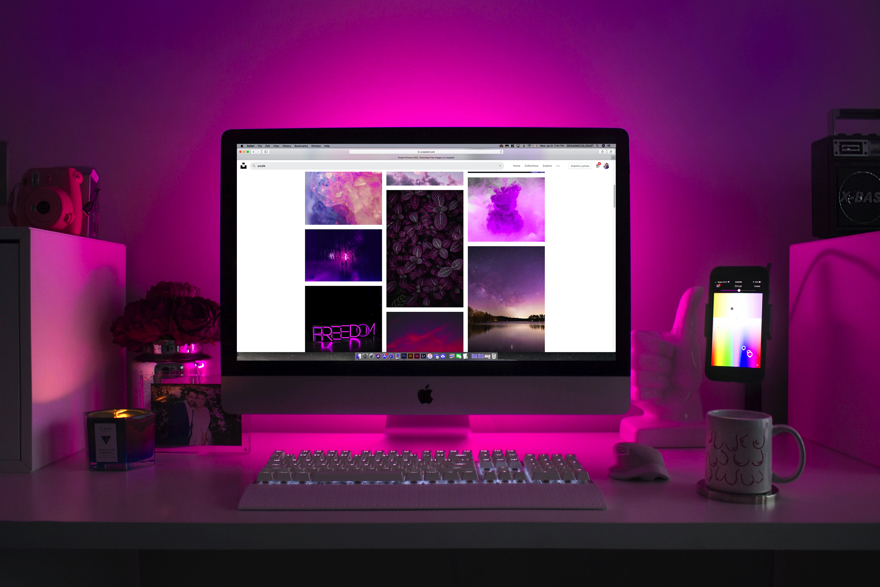
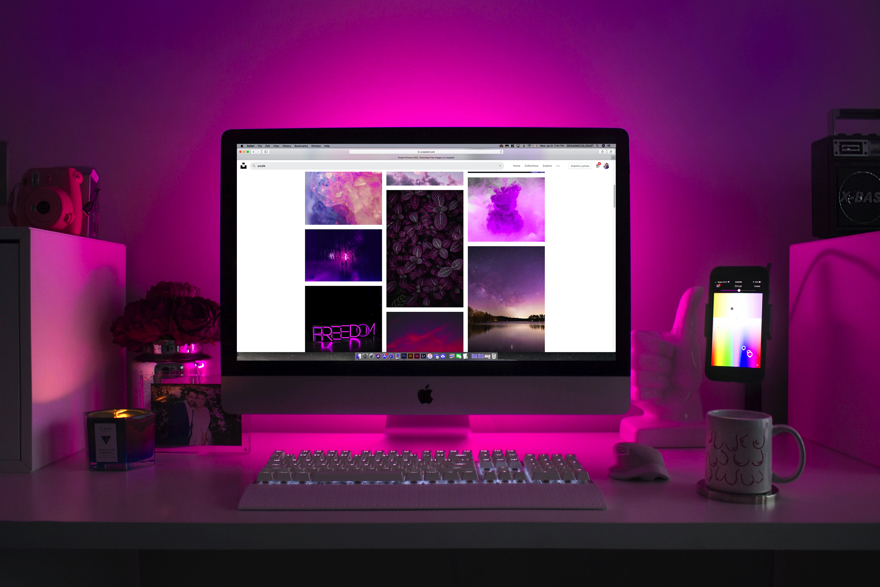
iMacを修理するときは、いくつか注意しておかなければいけないポイントがあります。
注意点を知らずに間違った対応をとると、大きな故障にもつながりかねません。
あとで後悔しないためにも、注意点を必ず理解しておいてください。
自分でパソコンを分解しない















専門的な技術や知識がない状態でパソコンを分解すると、現在よりも状態が悪化してしまいます。
すぐにパソコンの故障を直したいからといって、自分で分解するのはNGです。
パソコンの修理には専門的な技術や知識が必要なため、無作為に分解すると状態が悪化する恐れがあります。
最悪の場合、メーカーや修理業者も対応が難しくなる可能性も高いです。
以前と同じような状態でiMacを使いたいなら、自分で分解せず修理へ出すようにしましょう。
修理費用の見積もりを出しておく















予算が限られているときは、複数の修理業者から見積もりを出して安く済ませましょう。
少しでもiMacの修理費用をおさえたい場合は、複数の修理業者から見積もりを出してもらいましょう。
iMacの修理費用は、メーカーや修理業者によって大きく異なります。
見積もりを事前に出してもらうことで、どれくらいの修理費用がかかるのかを比較可能です。
そのため複数の修理業者に見積もりを出してもらい、予算に合った店舗へ依頼するようにしましょう。
iMacの修理まとめ
今回は、iMacを修理するときの方法や費用について詳しく解説しました。
iMacはAppleの公式修理サービスだけでなく、専門の修理業者に依頼することもできます。
保証期間外の場合はメーカー側の修理費用が高くなるため、少しでも安くしたい方は専門の修理業者がおすすめです。
iMacの修理前には、データのバックアップや発生している症状の整理、保証状況などをチェックしておきましょう。
パソコン博士の知恵袋はパソコン修理業者大手(上場企業)の PCホスピタル(累計サポート実績200万件以上 ※1、利用率No.1 ※2)をおすすめしています。 電話対応も丁寧で、お住まいの地域(全国対応)に応じたパソコン修理サービスを提案してくれます。
PCホスピタルは大切なデータを保護(復元も可能)した上でパソコン修理をおこなってくれます。「再起動を繰り返す」、「シャットダウンできない」、「電源が入らない」などのPCトラブルもすぐに行ってくれます。PCホスピタルは東京や大阪、名古屋、福岡など大都市以外の地方都市にも店舗があり、即日対応可能です


※1 2023年8月末時点 日本PCサービス株式会社調べ
※2 2021年11月時点 2万6303人調査 調査主体:日本PCサービス株式会社 調査実施機関:株式会社インテージ


























iMacが故障したときは、修理方法や費用を理解して適切な対応をおこなうようにしましょう。